Fråga
Problem: Hur fixar jag 0x8007007B felkod i Windows 10?
Jag har ett problem med 0x8007007B felkoden eftersom jag försökte uppgradera till Windows 10, och detta meddelande dök upp: Felkod 0x8007007B. Filnamnet, katalognamnet eller volymetikettens syntax är felaktig. Jag trodde att det var okej, och allt gick smidigt. Kan du erbjuda någon lösning på detta?
Löst svar
Felkoden 0x8007007B i Windows 10 visas vanligtvis under installationsprocessen, men det kan också vara ett problem med aktiveringen av Windows-operativsystemet.[1] Det finns olika meddelanden som kommer med den här felkoden, inklusive en indikation på det felaktiga värdet på syntax eller katalognamn, filnamn.
Det här felet hänvisar till problem med Windows-aktiveringen som andra fel som aktiveringsfel 0xC004F213, Windows aktiveringsfel 0x80041023, eller Aktiveringsfel 0x803F7001, och många andra. Orsaken till ett visst fel på maskinen kan variera från situationen, men i många scenarier beror det på produktnyckeln som inte matchar versionen av Windows-operativsystemet.
Andra orsaker till problemet utlöses när KMS-klienten inte kan hitta KMS SRV-resursposterna i DNS. Om ingen av de rätta lösningarna hjälper kan du behöva kontakta supporten för aktiveringshjälpen. Speciellt om du behöver hjälp med arbetsdatorn.
Du kan stöta på ett visst problem under aktiveringen av Windows 10 eller när du försöker installera operativsystemet, men anledningen till denna 0x8007007B felkod irriterar människor förblir densamma – aktiveringsguiden kan inte ansluta till nyckelhanteringen Service.[2]
Felet är känt, och det händer främst med build 10240-versioner av Windows. Problemet med aktiveringsfelet kan åtgärdas genom att ändra produktnyckeln till en MAK – Multiple Activation Key, men vi har också listat några ytterligare metoder. Speciellt när vissa problem med systemfiler och till och med säkerhetsproblem[3] kan skyllas för detta problem.
Det kan vara möjligt att fixa 0x8007007B-felkoden i Windows 10 genom att förstöra ett verktyg som ReimageMac tvättmaskin X9 som kontrollerar filskador, påverkade systemdelar, problem i kataloger och datamappar. Detta är en snabb lösning för olika Windows OS-problem, så det kan vara det första steget när du försöker lösa det här problemet. Andra korrigeringar är svårare, så följ stegen nedan noggrant.
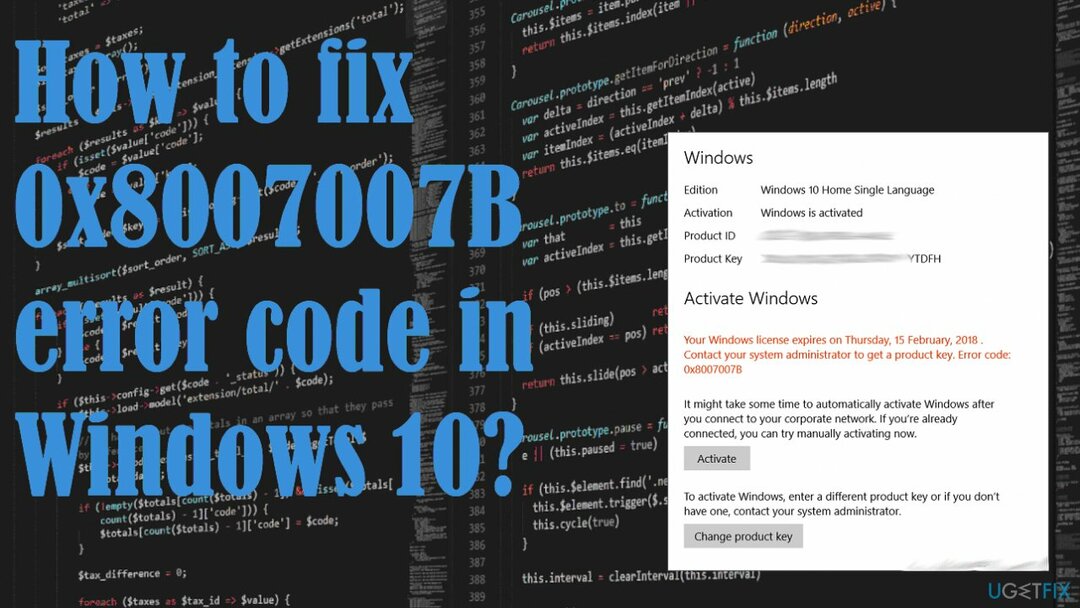
Metod 1. Aktivera Windows via PowerSHell
För att reparera skadat system måste du köpa den licensierade versionen av Reimage Reimage.
- Använda sig av Windows + X för att komma till snabbåtkomstmenyn.
- Välj Windows PowerShell (admin).
- Typ wmic-sökväg SoftwareLicensingService få OA3xOriginalProductKey och tryck Stiga på.
- Sedan kommer produktnyckeln att avslöjas.
- Kopiera ut det för att aktivera Windows.
Metod 2. Använd MAK istället för KMS
För att reparera skadat system måste du köpa den licensierade versionen av Reimage Reimage.
- Öppen Kommandotolken med administratörsrättigheter.
- Du kan skriva cmd i sökningen för att hitta verktyget.
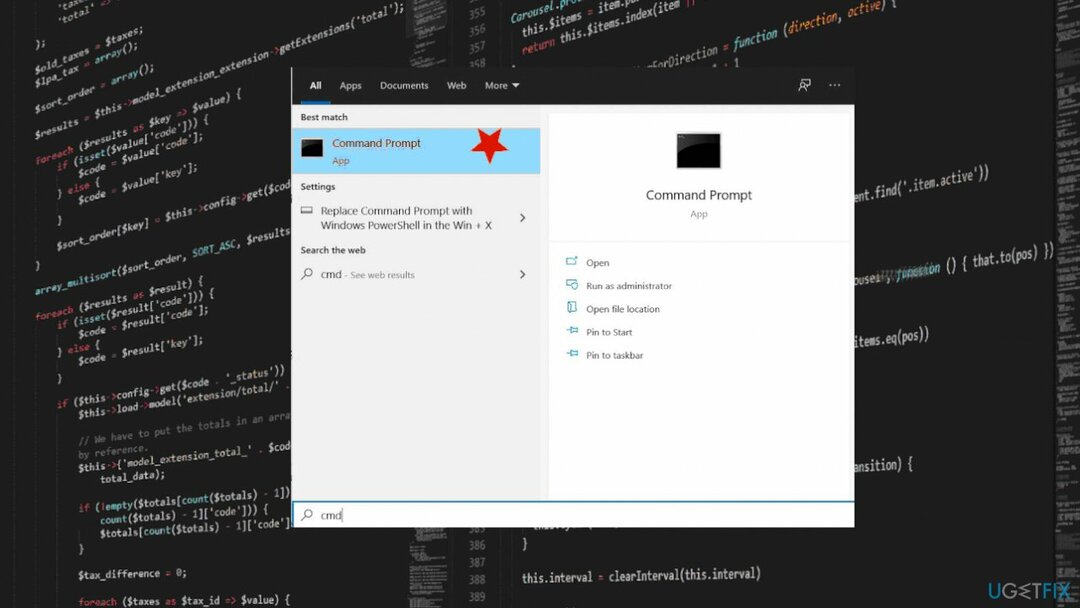
- Typ slmgr -ipk följt av din produktnyckel.
- Se till att din licens är giltig och glöm inte att använda bindestreck vart femte tecken för att dela upp nyckeln i fem sektioner.
- Tryck på Enter.
- Du bör då informeras om är\\ninstallationen och aktiveringen.
Metod 3. Kör SFC för att fixa 0x8007007B felkod i Windows
För att reparera skadat system måste du köpa den licensierade versionen av Reimage Reimage.
- Öppen Kommandotolken som administratör.
- Skriv följande kommando och tryck Stiga på:
sfc /scannow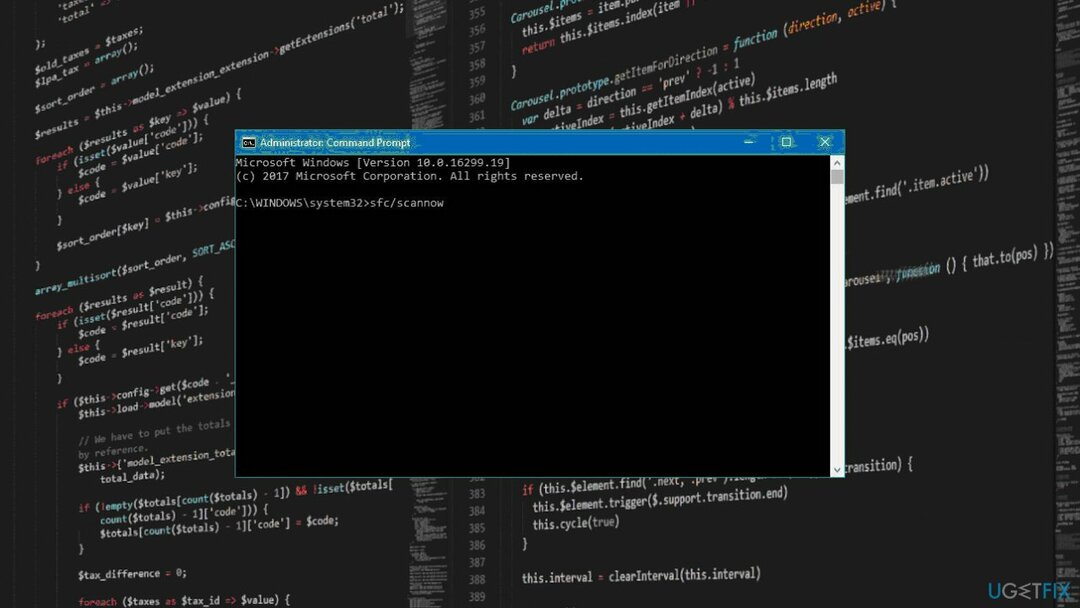
- Vänta tills skanningen är klar och eventuella korrigeringar tillämpas automatiskt.
- Sedan omstart din PC.
Metod 4. Felsök aktiveringen
För att reparera skadat system måste du köpa den licensierade versionen av Reimage Reimage.
- Öppen inställningar från Start-menyn.
- Klick Uppdatering och säkerhet alternativ.
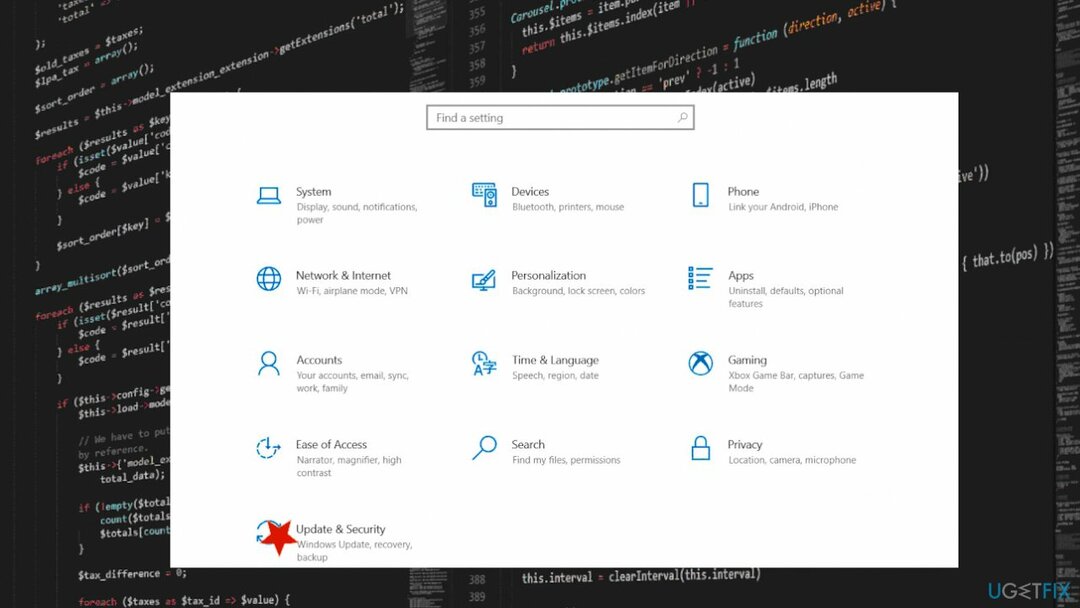
- Välj Aktivering från vänstermenyn.
- Du bör se flera länkar som du kan klicka på.
- Sedan Välj Felsökning från alternativ.
- Fortsätt med guiden på skärmen och tillämpa de föreslagna korrigeringarna.
Reparera dina fel automatiskt
ugetfix.com-teamet försöker göra sitt bästa för att hjälpa användare att hitta de bästa lösningarna för att eliminera sina fel. Om du inte vill kämpa med manuella reparationstekniker, använd den automatiska programvaran. Alla rekommenderade produkter har testats och godkänts av våra proffs. Verktyg som du kan använda för att åtgärda ditt fel listas nedan:
Erbjudande
gör det nu!
Ladda ner FixLycka
Garanti
gör det nu!
Ladda ner FixLycka
Garanti
Om du misslyckades med att åtgärda ditt fel med Reimage, kontakta vårt supportteam för hjälp. Vänligen meddela oss alla detaljer som du tycker att vi borde veta om ditt problem.
Denna patenterade reparationsprocess använder en databas med 25 miljoner komponenter som kan ersätta alla skadade eller saknade filer på användarens dator.
För att reparera skadat system måste du köpa den licensierade versionen av Reimage verktyg för borttagning av skadlig programvara.

Få åtkomst till geobegränsat videoinnehåll med ett VPN
Privat internetåtkomst är ett VPN som kan förhindra din Internetleverantör, den regering, och tredje part från att spåra din online och låter dig vara helt anonym. Programvaran tillhandahåller dedikerade servrar för torrenting och streaming, vilket säkerställer optimal prestanda och inte saktar ner dig. Du kan också kringgå geografiska begränsningar och se tjänster som Netflix, BBC, Disney+ och andra populära streamingtjänster utan begränsningar, oavsett var du befinner dig.
Betala inte ransomware-författare – använd alternativa alternativ för dataåterställning
Attacker med skadlig programvara, särskilt ransomware, är den överlägset största faran för dina bilder, videor, jobb- eller skolfiler. Eftersom cyberkriminella använder en robust krypteringsalgoritm för att låsa data, kan den inte längre användas förrän en lösensumma i bitcoin har betalats. Istället för att betala hackare bör du först försöka använda alternativ återhämtning metoder som kan hjälpa dig att återställa åtminstone en del av förlorad data. Annars kan du också förlora dina pengar, tillsammans med filerna. Ett av de bästa verktygen som kan återställa åtminstone några av de krypterade filerna – Data Recovery Pro.